〜〜小技編1〜〜
ここでは、動画を作るときの小技をご紹介していきたいと思います。
基本的な簡単小技ですので、挑戦してみてくださいね。
〜ものをトゥイ〜ンで動かす〜
タイムラインで絵や写真などを動かしたり,色などの状態を変化させたりするのには,
普通は「トゥイーン」を使用します。
今回は私のサイトのタイトルの横についている青い玉を使って動かし方をご紹介します。
まず「シンボルリスト」に青玉を入れます。
その次に、「レイヤ〜リスト」に入れます。
ここまではsuzukaを使う上で一緒ですね。
次に「編集キャンバス」で、ものを何処から動かすのかを決めます。
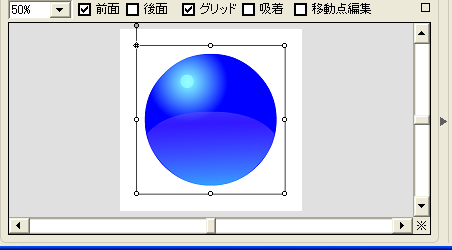
シンボルを囲っている枠の○の部分にカ〜ソルを合わせ
クリックしたまま動かすと大きさを変えることができます。
よき大きさになりましたら、位置決めします。今回は枠外から枠内に入ってくるようにします。
移動は、シンボルを囲っている枠内で、4方向矢印が出ている状態で
クリックしたまま動かす事で移動できます。
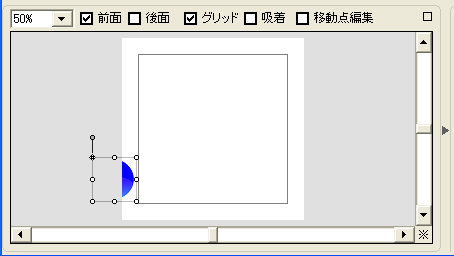
次に、「キ〜フレ〜ム編集枠」に行きます。
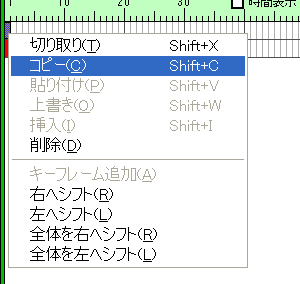
そして、右クリックで出てくるメニュ〜のコピ〜を左クリックしてください。
コピ〜できたら、次にそれを貼り付けます。今回は30コマ目に貼り付けますね。
コピ〜の時と同じように30コマ目で右クリックして貼り付けを選択します。
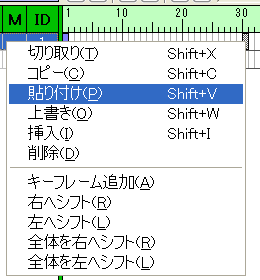
ここまでできれば次に、1コマ目を左クリックします。そして、「キ〜フレ〜ム編集枠」
に行き、トゥイ〜ン □にチェックを入れます。

チェックを入れたら、イメ〜ジのように赤く表示されると思います。

次に、30コマ目をクリックしたら、コピペしているので1コマ目と同じ位置にありますね?
それを今度は移動したい所までもって行きます。
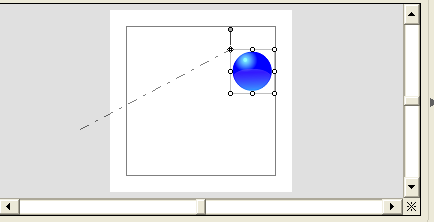
このように、移動前の画像位置から移動後の画像に点線がついていますね?
この状態で「F5キ〜」を押せば動いていることが確認できます。
移動後、そこにものを留まらせたいのであれば、「キ〜フレ〜ム編集枠」
で、30コマ目のフレ〜ムカウントを延ばせばいいだけです。
もうお分かりかも知れませんが、大きいものを小さく、またその反対もこれを応用すれば
簡単にできます。移動しながら大きくといった複雑な動きもできますよ。
では最後に、今回作った作品を載せておきますね。